Si vous avez souscrit au service INTELLIO AMC, nous vous invitons à vous référer à la prise en main rapide du service.
Étape 1 : Cliquez sur le bouton “FSE/FSPapier” dans le bandeau utilisateur puis sélectionnez “Faire une feuille de soins électronique”.

Il est préférable d’avoir la carte Vitale du patient dans le lecteur mais il est aussi possible de faire une facture dégradée si le patient n’a pas sa carte Vitale ou s’il est en AME (voir plus bas la facturation en mode dégradé)
Étape 2 : Dans la zone 1 “Condition de prise en charge”, renseignez les parties :
- “Nature assurance”
- “Situation au regard du parcours de soins”
Étape 3 : Cliquez sur “Ajouter une séance” en zone 2.
Étape 4 : En zone 3, cliquez sur “NGAP” ou “CCAM” suivant le type d’acte à facturer.
Pour un acte NGAP :
Étape 5 : Sélectionnez dans la zone 4 le code acte (exemple : C), modifiez si besoin la quantité, le coefficient ainsi que le montant de l’acte en zone 5.
Vous pouvez ajouter en zone 6 des majorations (férié, nuit, urgence) ainsi que des actes compléments (exemple : MCG).
Cliquez sur “Valider” en zone 7 pour terminer la saisie de l’acte et revenir à la fenêtre de l’étape 3, renouvelez les étapes précédentes pour ajouter des actes.
Pour un acte CCAM :
Étape 6 : Tapez dans la zone 8 le code CCAM (ex : qzfa03), sélectionnez dans la zone 9 l’acte à facturer. Si besoin, modifiez le montant de l’acte en zone 10.

Étape 7 : Vous pouvez ajouter en zone 11 des modificateurs (férié, nuit, urgence,..).
Étape 8 : Cliquez sur “Valider” en zone 12 pour terminer la saisie de l’acte et revenir à la fenêtre de l’étape 2. Renouvelez les étapes précédentes pour ajouter des actes.
Étape 9 : Cliquez sur “Valider” pour revenir à la feuille de soins.
Étape 10 : Sectionnez en zone 8 le type de Tiers Payant. Cette section est pré-remplie selon les données de la carte Vitale. Cliquez sur “Calculer” en zone 9 pour générer la facture.
Étape 11 : Vous retrouvez en zone 10 le détail de la facture et en zone 11 les montants dus par la caisse, la mutuelle ou le patient.

Dans le cadre d’un montant dû par le patient, sélectionnez en zone 12 le mode de règlement puis validez.
En zone 13, vous retrouvez le détail de la facture qui sera mémorisé dans votre récapitulatif comptable.
En zone 14, vous trouvez des Informations complémentaires sur les débiteurs (patient, caisse, mutuelle).
Étape 12 : Complétez ou modifiez en zone 15 le mode de règlement puis cliquez sur “Enregistrer”.

Facturer en mode dégradé
Il est possible dans le logiciel Medicawin de saisir une FSE sans avoir la carte Vitale du patient, en mode dégradé.
Deux cas possibles : soit vous avez déjà lu la carte Vitale du patient dans le logiciel, soit ce n’est pas le cas et il vous faudra saisir les paramètres de la carte Vitale à l’aide de l’attestation papier.
Pour facturer en mode dégradé vous pouvez suivre les mêmes étapes que précédemment.
A l‘étape 1, une pop-up vous informera que vous facturez sans la carte Vitale de votre patient. Validez cette pop-up

La feuille de soin indiquera par défaut, en bas à gauche, que vous saisissez en mode dégradé pour la sécurisation de la feuille de soins.

A l’étape 10 après avoir cliqué sur « Calculer » afin de générer la facture, la pop-up suivante vous sera proposée pour validation.

A l’étape 11 en zone 12 vous devrez choisir d’imprimer votre feuille de soin afin que votre patient puisse la signer et la transmettre à la caisse d’Assurance Maladie.

Nous vous invitons à n’utiliser ce mode dégradé que de façon exceptionnelle étant donné que les FSE réalisées en mode dégradé n’entrent pas dans le calcul du taux de télétransmission de la ROSP.